天翼及时会PC端操作方法
文档简介:
发起会议
用户订购产品时即可获得1个“账号&密码”,具体流程详见产品订购手册。所有参会者通过输入“账号&密码”登录后发起会议。
1、获取账号密码后双击天翼及时会客户端图标图片包含 游戏机, 画
描述已自动生成,
2、点击“发起会议”
Zoom
Zoom 拓展版
Zoom(限时8.8折钜惠)
Zoom(限时钜惠)
Zoom(双十一钜惠)
发起会议
用户订购产品时即可获得1个“账号&密码”,具体流程详见产品订购手册。所有参会者通过输入“账号&密码”登录后发起会议。
1、获取账号密码后双击天翼及时会客户端图标 ,
,
2、点击“发起会议”
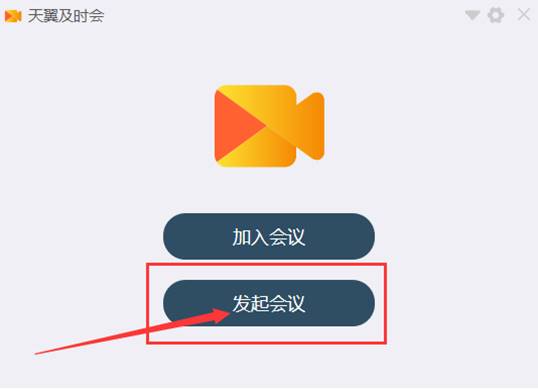
3、如输入获得的账号&密码,点击登录
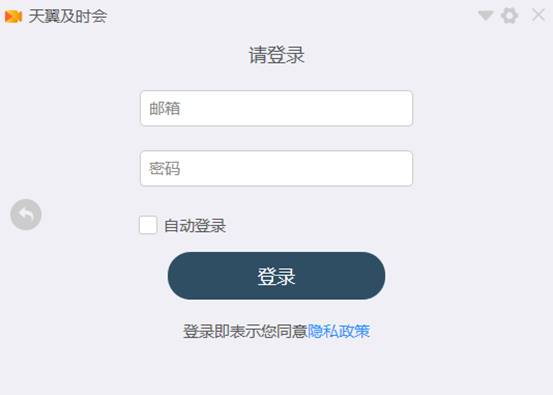
4、登录成功后,点击“发起会议”

5、点击确定,发起即时会议
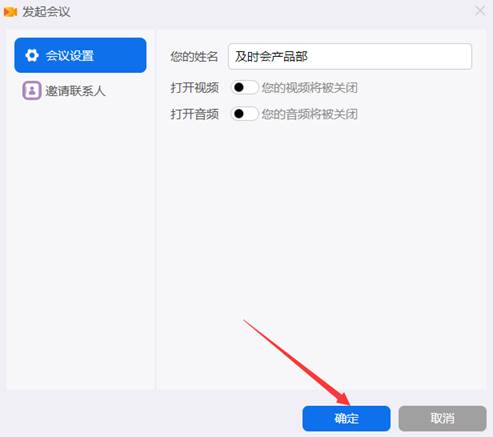
6、进入会议后可复制会议号或会议链接发送给其他参会者,其他参会者通过输入会议号或点击会议链接加入本场会议
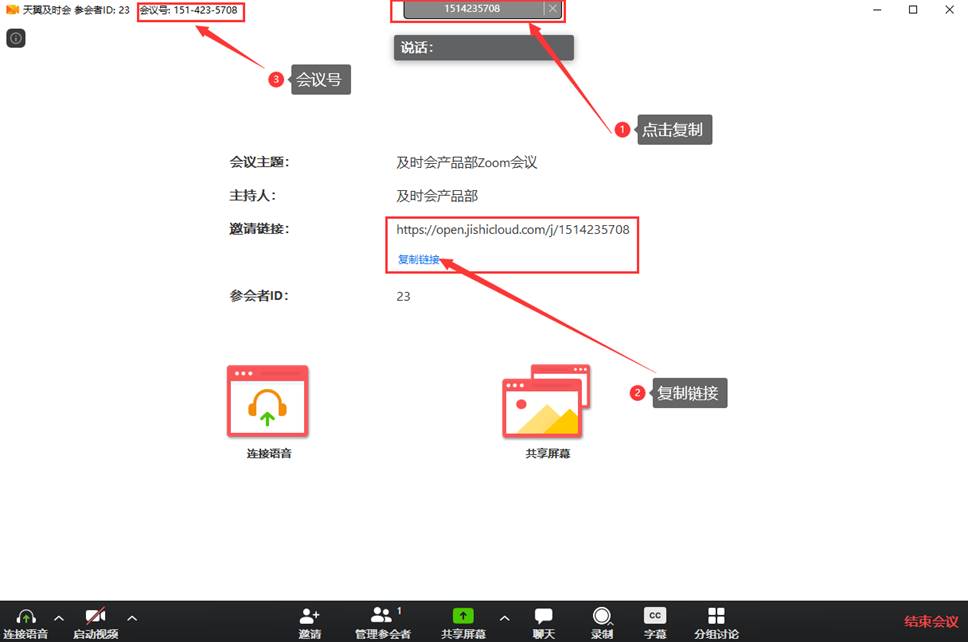
7、会议结束
8、点击“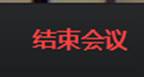 ”按钮即可挂断退出会议。
”按钮即可挂断退出会议。
加入会议
1、双击天翼及时会客户端图标 
2、点击“加入会议”

3、输入需要加入会议的“会议id”和您的名称,点击“立即加入”即可加入该会议

主界面功能
1、音频:开/关麦克风、选择切换麦克风/扬声器、测试麦克风/扬声器、音频设置
2、视频:开/关视频、选择切换摄像头、选择一个虚拟背景、视频设置
3、邀请:可通过参会人、会议链接邀请、邮箱邀请其他人参会
4、管理参会者:可对参会人进行开/关音视频、改名、移除等会控操作
5、共享屏幕:可共享整个屏幕内容或单独的程序,可共享音视频
6、聊天:参会人可以聊天或发送文件
7、录制:点击“本地录制”可以把会议的内容录制下来,结束会议后,会自动在本地设备上保存一份本次会议的mp4文件
8、字幕:输入一段字幕,在会议界面让所有参会人都可以看到
9、分组讨论:主持人可把当前参会人分到不同的讨论组,分别讨论
10、结束会议:点击“结束会议”,结束本场会议;点击“离开会议”主持人离开会议,其他参会人可继续保持会议状态







